U盘文件打不开的解决办法
来源:U大侠 时间:2015-05-13 浏览:376
办公软件是我们日常工作离不开的好伙伴,例如:word文档。而u盘作为常用的移动存储设备,在其中存放excel、word文档是较为常见,如果word文档打不开该怎么办呢?今天U大侠小编就和大家分享解决u盘文件打不开弹出警告提示的解决办法。下面,就一起来看看吧。
1、将u盘插入计算机usb接口(不要插在外接usb接口上),接着把鼠标移至u盘图标上,单击右键,在弹出的选项中点击“属性”,如下图所示:
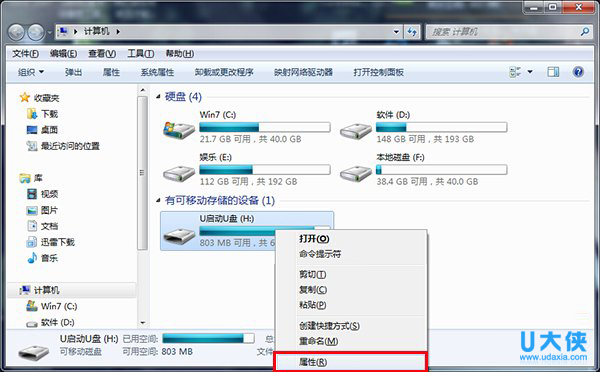
U盘文件打不开的解决办法
2、在属性窗口中选择“工具”栏目,并点击“开始检查”按钮,如下图所示:
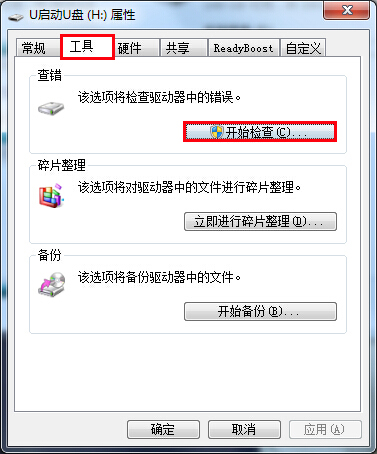
U盘文件打不开的解决办法
3、此时会弹出一个磁盘检查选项窗口,先将两个选项都勾选上,再点击“开始”按钮,u盘中的文件越多,检查修复时间越久,耐心等待即可,如下图所示:
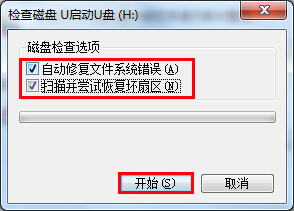
U盘文件打不开的解决办法
4、检查完成后会弹出相应的结果,查看结果后,点击“关闭”按钮即可,如下图所示:
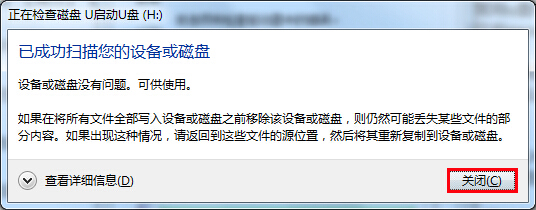
U盘文件打不开的解决办法
完成上面的操作后再尝试,excel、word文档打不开的问题是否解决了,如果还是出现u盘文件打不开的相应提示时,那只好用文本恢复转换器来解决问题。更多精彩内容继续关注U大侠官网。
相关内容推荐:使用过程中u盘读写速度越来越慢的原因
相关文章
-

-
使用U盘时提示0x00000013错误应该怎么解决?
2019-09-17 388
-

-
360U盘鉴定器准确吗
2015-02-23 7524
-

-
U大侠分享360U盘鉴定器使用方法介绍
2019-11-01 270
-

-
神舟优雅a300系列笔记本u盘启动bios设置教程
2016-01-28 2747
-

-
Acer暗影骑士N50台式电脑通过BIOS设置U盘启动...
2020-01-14 240
-

-
Acer D830台式电脑使用BIOS设置U盘启动的详细操作步骤
2020-01-16 118
-

-
宏基Acer G7700台式电脑进入BIOS设置U盘启动的方法步骤
2020-01-21 549
-

-
Acer M410台式电脑通过BIOS设置U盘启动的方法
2020-02-12 84
-

-
Acer M460台式电脑使用BIOS设置U盘启动教程
2020-02-12 98
-

-
Acer M461台式电脑进入BIOS设置U盘启动方法介绍
2020-02-12 104
